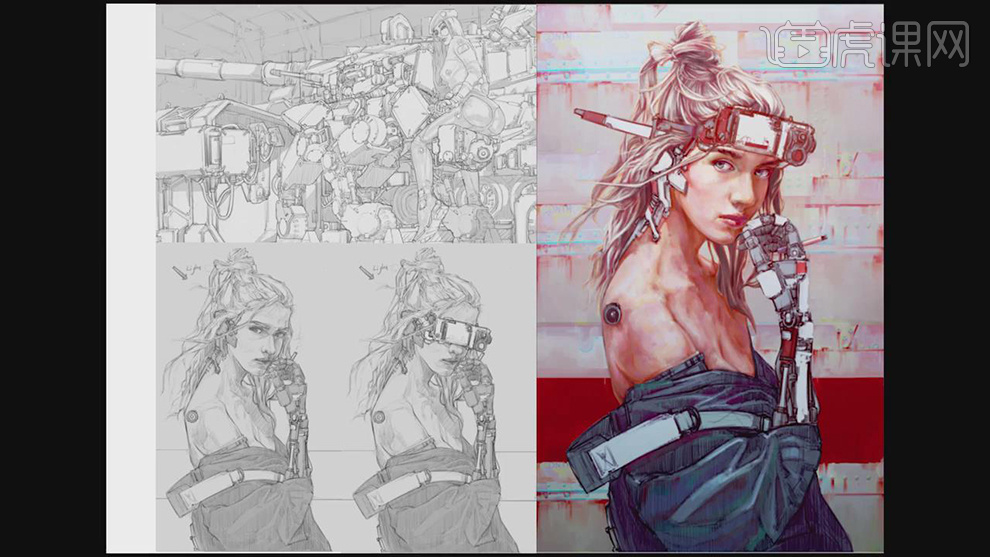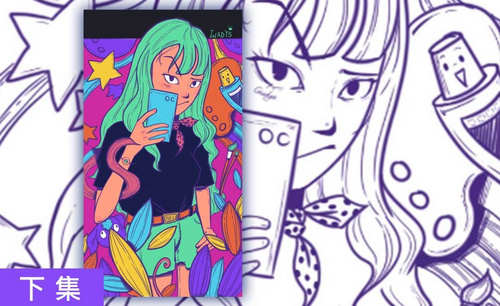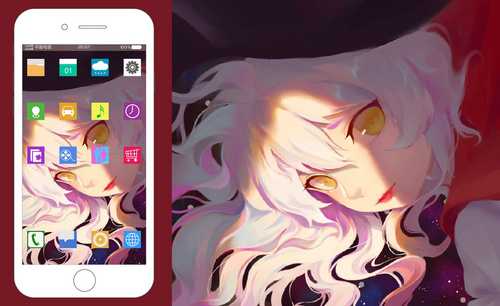用PS设计科幻人物插画
发布时间:暂无
1.打开软件ps,在接着对人物的部分进行上色,给头发上添加上浅色的颜色。
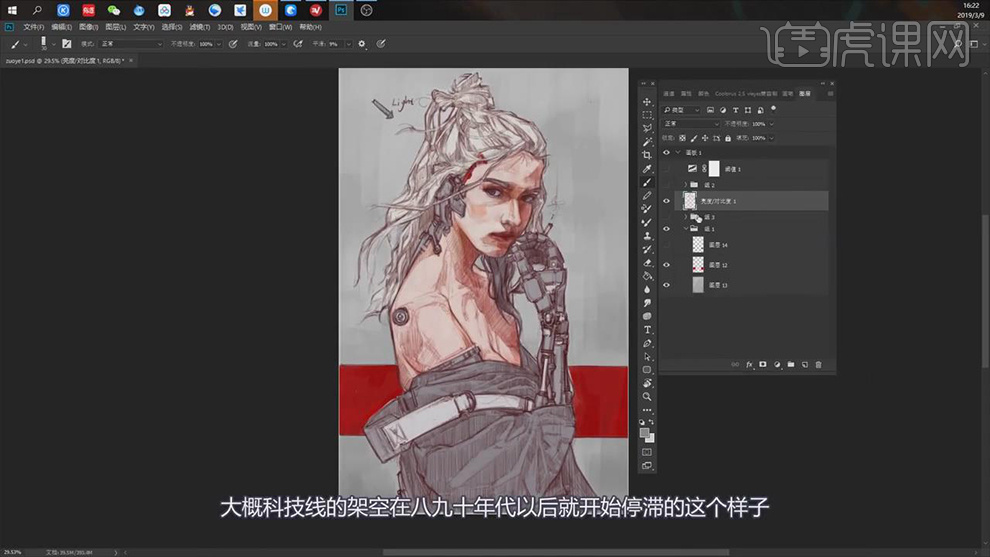
2.在使用【画笔工具】调整笔刷在选择不同深度的红色对脸部进行上色,绘制出脸部的亮部和暗部。
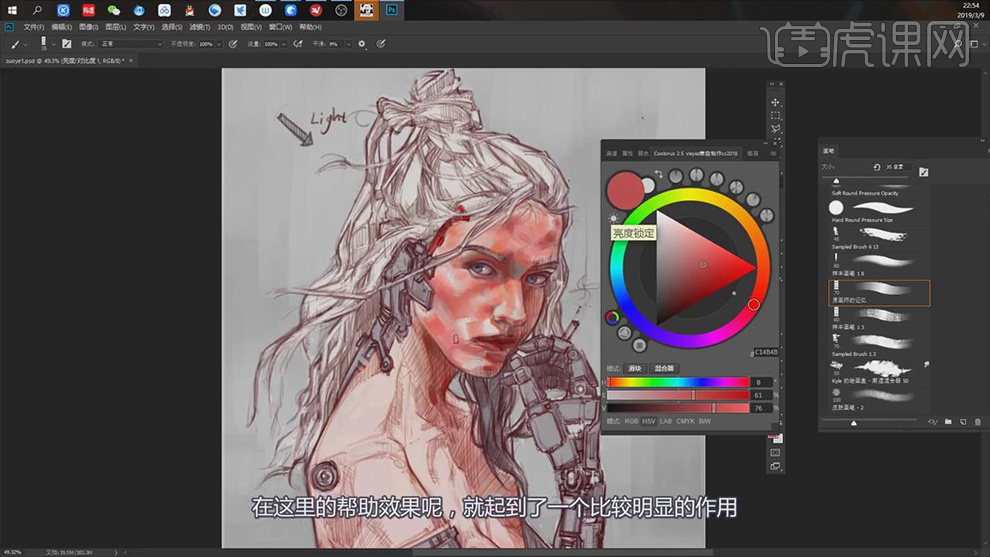
3.在调整笔刷的形状和大小在使用【画笔工具】给脸部的明暗的部分进行过度。
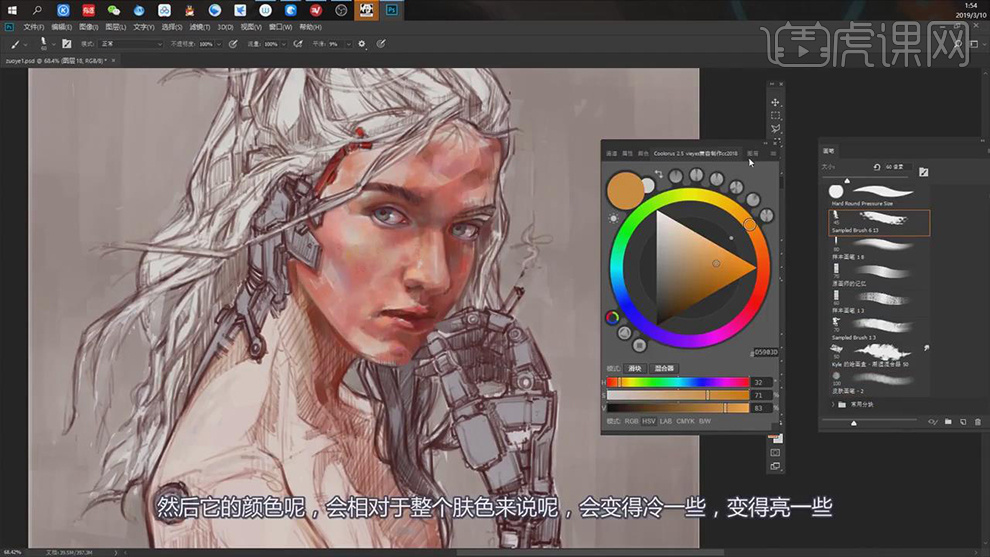
4.在调整图层的颜色的明暗,在给背景在导入进来新的图片,在对背景使用【仿制图章】进行修改。
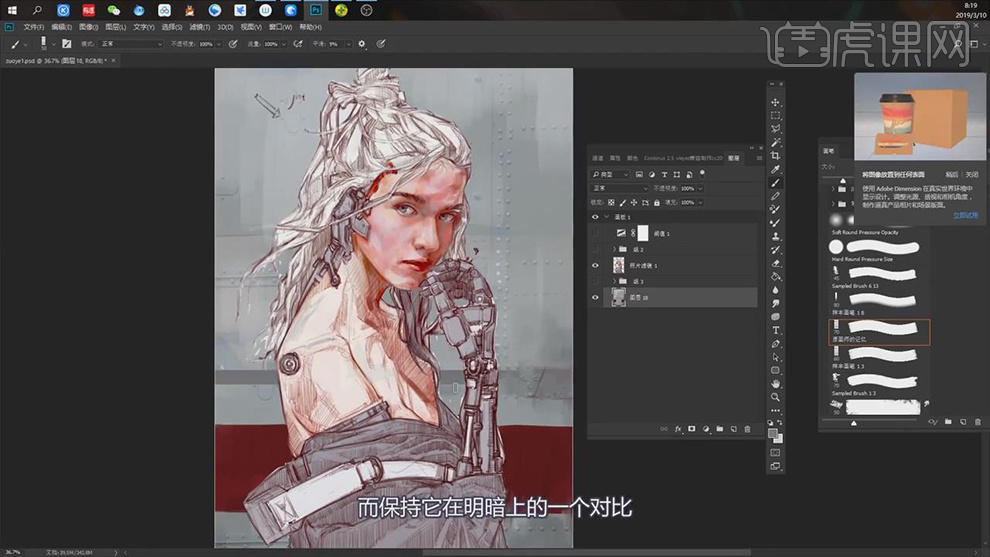
5.在新建图层作为身体图层的剪贴图层,在使用【画笔工具】选择不同深度的红色给身体的皮肤进行上色,在将图层进行合并。
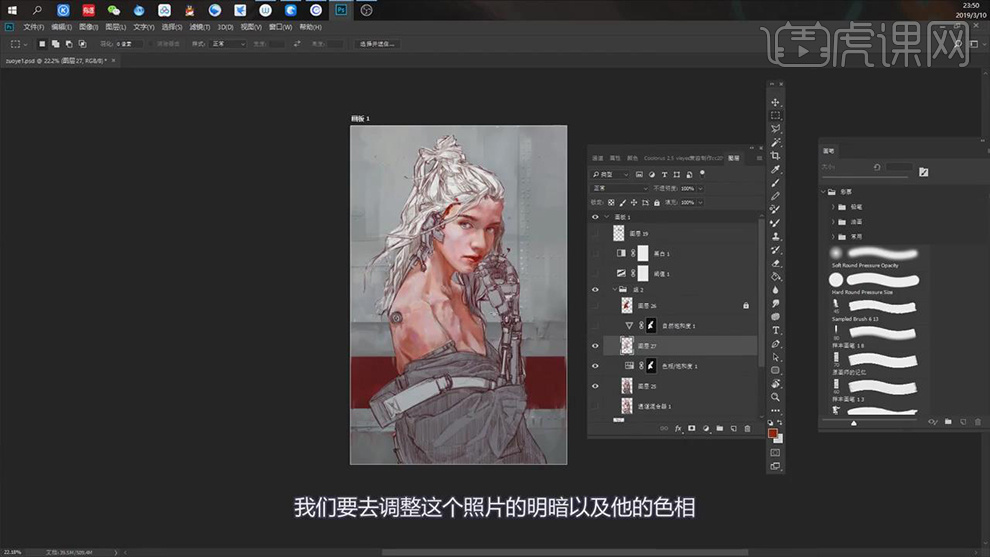
6.在添加【亮度/对比度】的效果调整画面的颜色。
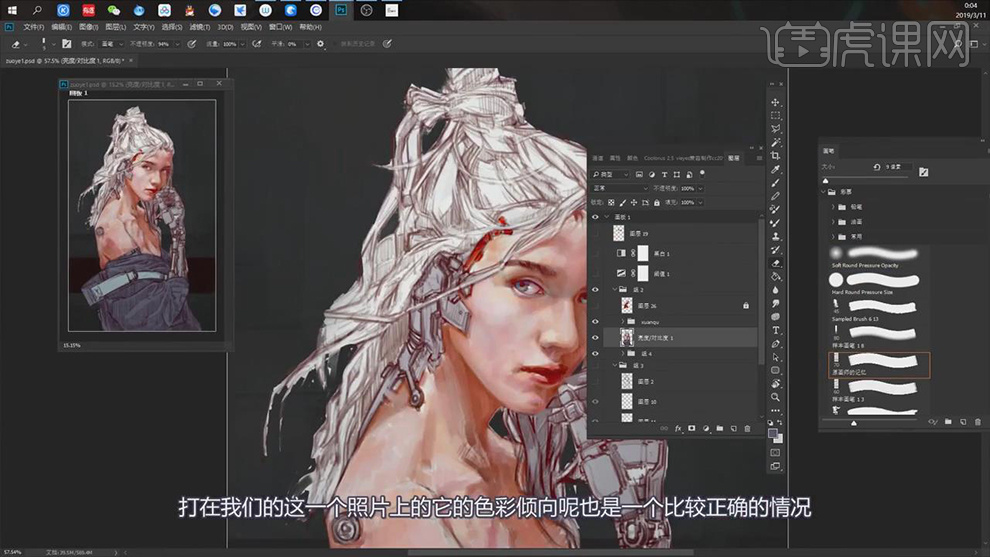
7.在新建图层选择不同深度的红色,使用【画笔工具】在绘制出头发的明暗部的颜色。
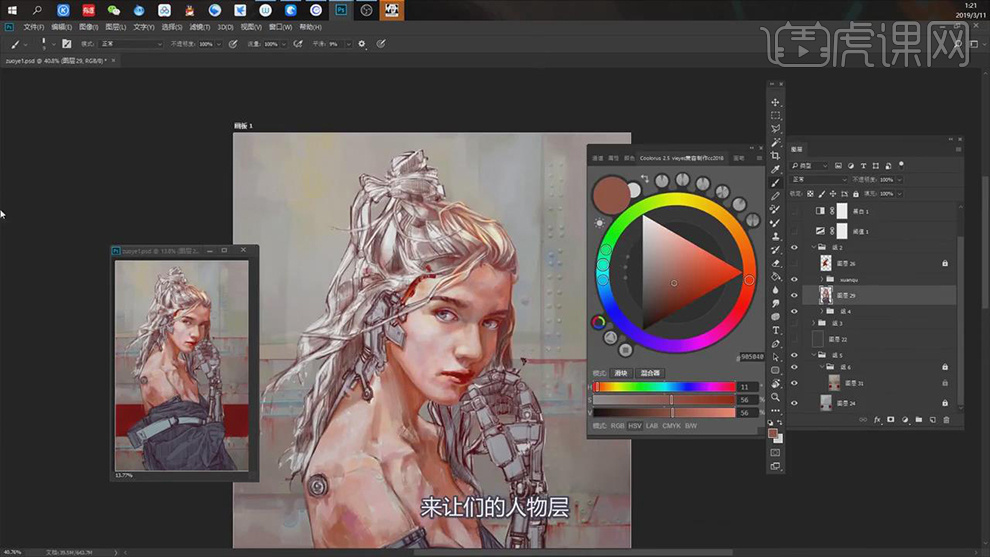
8.在接着使用【画笔工具】在依次选择不同深度的粉色在给头发上绘制出不同部分的明暗部的颜色。
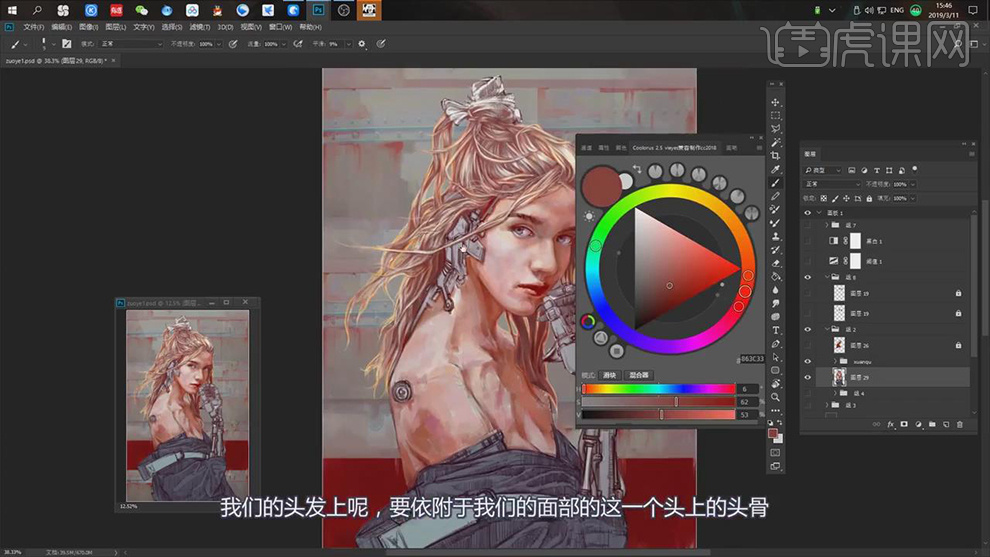
9.在新建图层图层模式为【变亮】,在使用【画笔工具】在绘制出头发亮部的颜色,在新建图层图层模式为【叠加】在选择深一点的颜色绘制出下面的暗部的颜色。
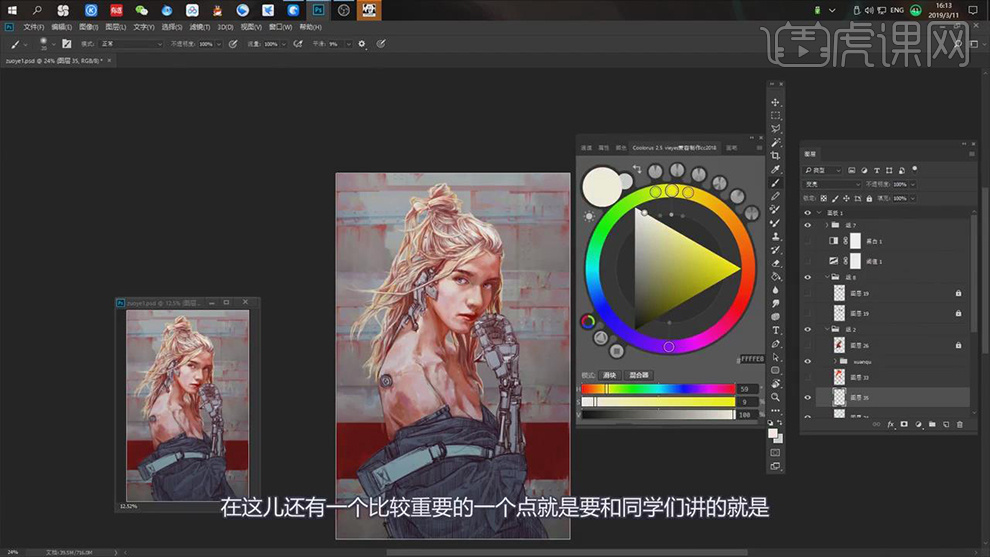
10.在给人物的图层在选择【滤镜】-【液化】的效果,在对人物的轮廓的边缘的形状进行调整。
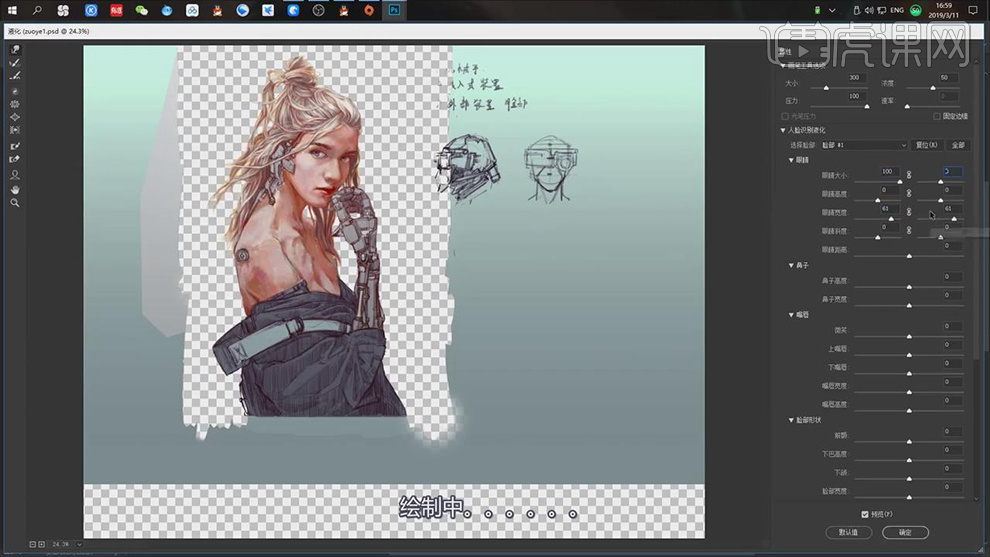
11.在将脑袋上金属的部分的形状图层显示出来。
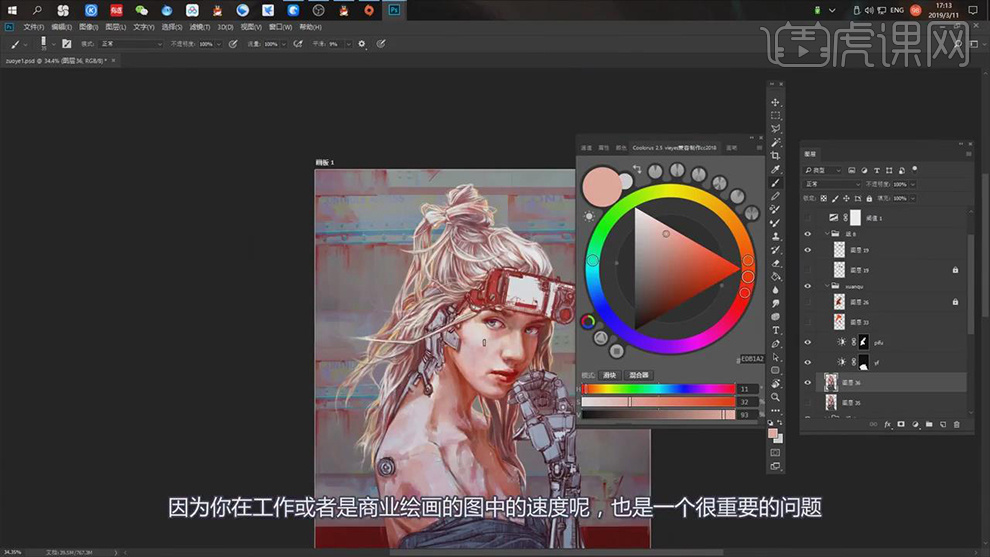
12.在添加【自然饱和度】和【亮度/对比度】的效果,对背景的颜色进行调整。
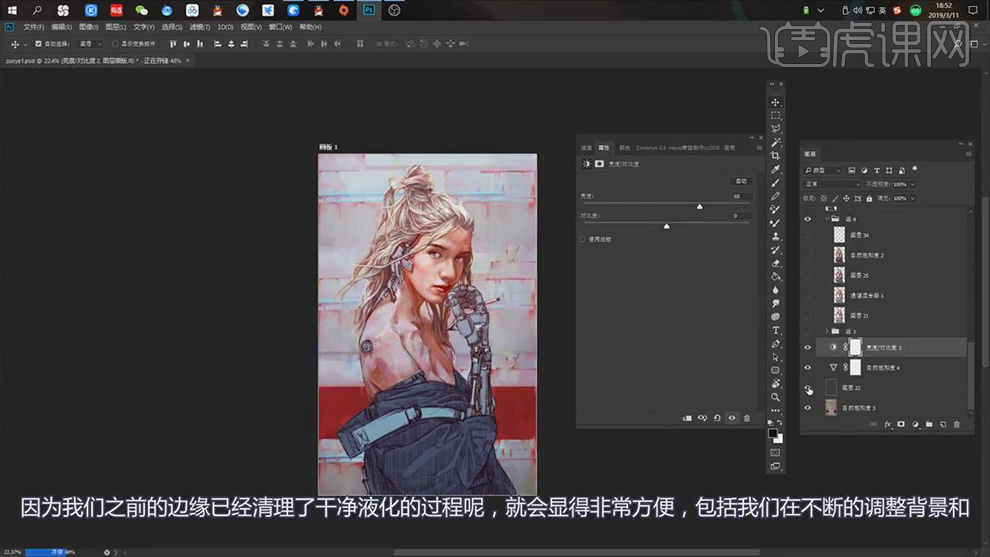
13.在使用【画笔工具】选择不同深度的皮肤的颜色,在对身体上的颜色进行在次的调整。
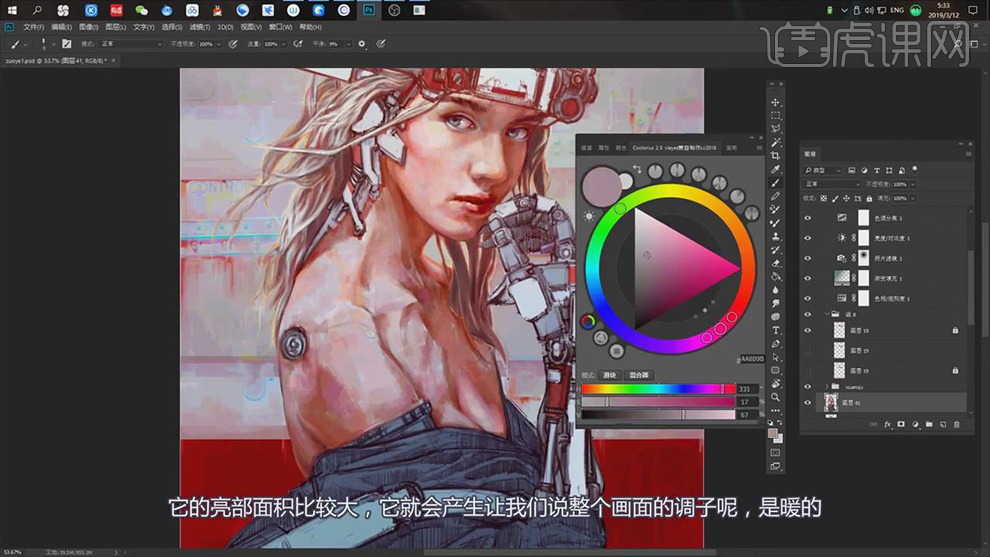
14.在添加【色彩平衡】的效果在对画面的整体的颜色进行调整。
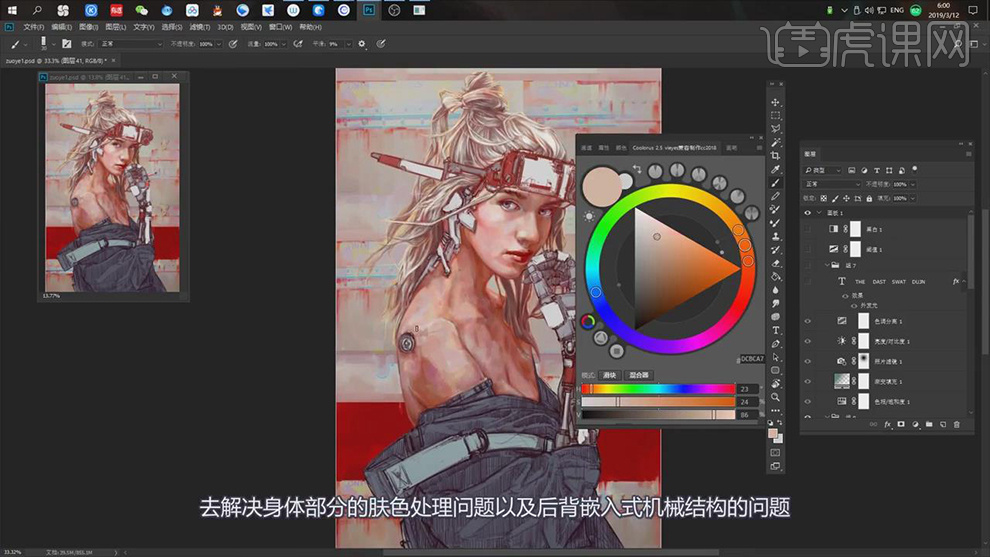
15.在使用【画笔工具】选择不同深度的蓝色在给背景图层的颜色进行调整。
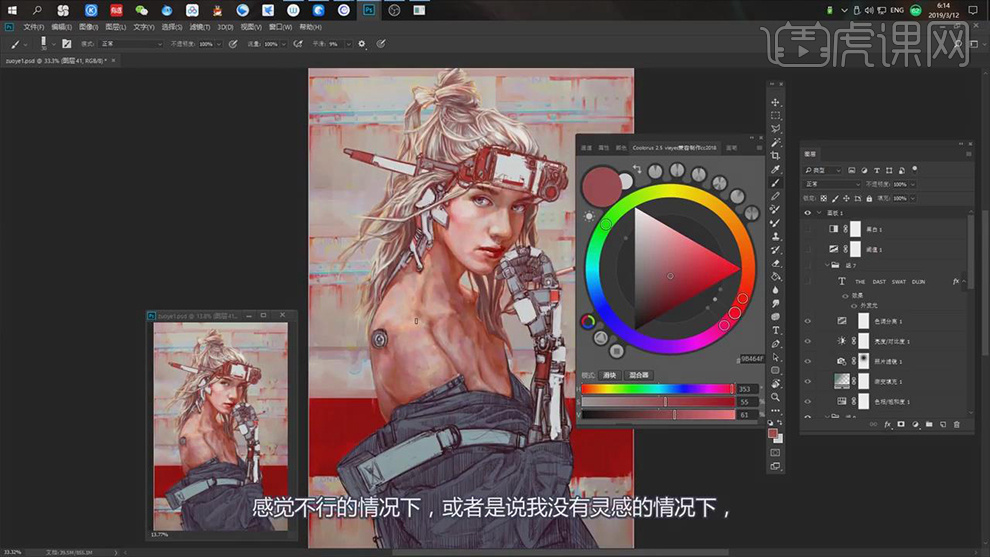
16.最终效果如图所示。